在本练习中,您将创建工具选项板,然后保存样例图形中包括的装配。
创建工具选项板
- 打开 Assembly-3a.dwg(位于教程图形文件夹中)。
此图形包含原地面曲面以及定义建议的 50 英尺道路红线的路线中线和多段线。
- 如果未显示包含部件的“工具选项板”,请单击“常用”选项卡
 “选项板”面板
“选项板”面板  “工具选项板 查找”。
“工具选项板 查找”。 - 在工具选项板中,于工具选项板控制栏上单击鼠标右键。单击“Civil 英制部件”。
- 在工具选项板控制栏上单击鼠标右键。单击“新建选项板”。
将创建名为新建选项板的新工具选项板。
- 将新建选项板名称替换为“教程装配”。
将装配保存到工具选项板
- 放大到曲面右侧的装配。
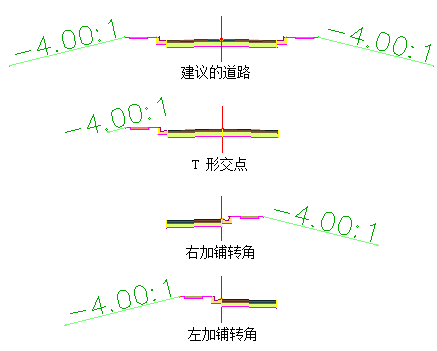
- 在建议的道路装配上,选择基准线。 注:
不要使用夹点拖动基准线标记。
- 单击基准线标记的底部。将基准线拖动到“教程装配”工具选项板上。
装配的图像和名称将显示在此工具选项板上。
- 对其他三个装配重复执行步骤 2 和步骤 3。
- 在“教程装配”工具选项板的空白区域内单击鼠标右键。单击“查看选项”。
- 在“查看选项”对话框中,将“图像大小”滑块移动到右侧,以增加图像在工具选项板上的大小。单击“确定”。
- 在“教程装配”工具选项板上,将光标悬停在“加辅转角左侧 (CR-L)”装配上。
请注意,将显示工具提示。工具提示文字从原始装配的描述自动生成。
注:要查看原始装配描述,请在工具空间的“浏览”选项卡上单击鼠标右键。选择“特性”。描述将显示在“装配特性”对话框的“信息”选项卡上。
要继续此教程,请转至练习 2:将装配复制到工具目录。